728x90
안녕하세요
VSCode 사용할 때 언어가 영어로 설정되어 있어
불편함을 느끼시는 분들이 있더라구요
오늘은 VSCode 언어를 한국어로 설정하는 방법을 알려드리겠습니다.

1. 먼저 VSCode를 실행해 줍니다.
좌측 사이드바에 Extensions를 클릭하여 줍니다

2. 검색창에 한국어라고 검색 후
Korean Language Pack for Visual Studio Code를 install 해줍니다.

3. 그 후, Ctrl + Shift + P 를 눌러 커맨드 팔레트를 실행해 줍니다.

4. 입력창에 language를 검색하고,
Configure Display Language를 선택해 줍니다.

5. 한국어 (ko)를 선택해 줍니다.
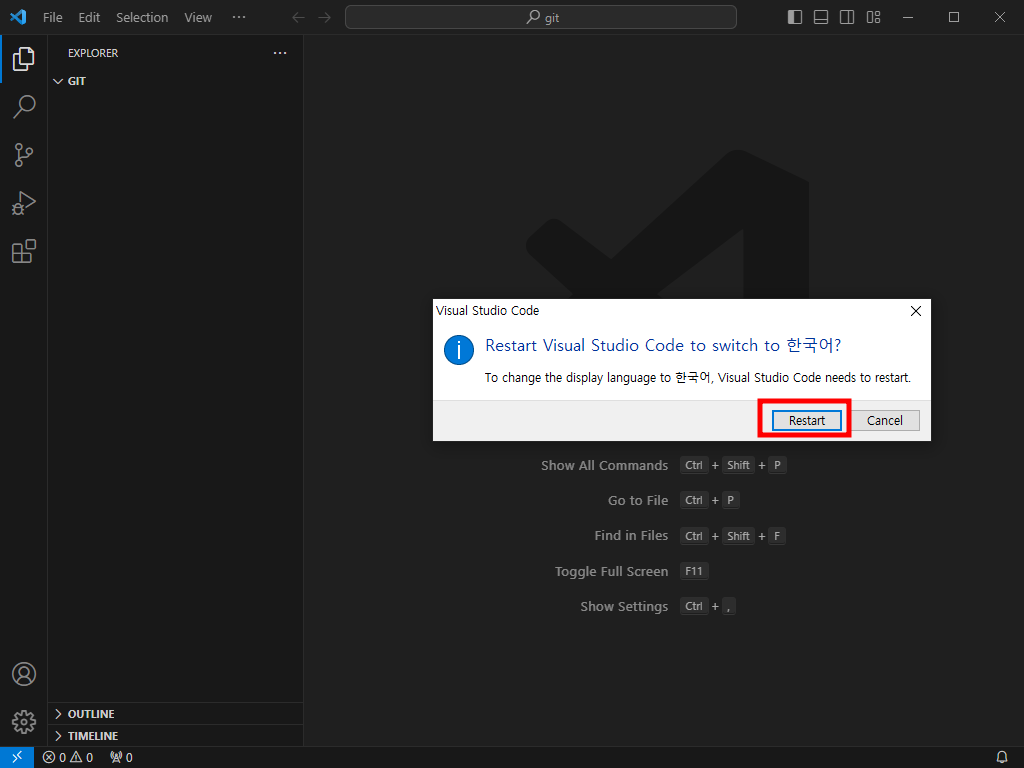
6. 그럼 적용 후 VSCode 재실행할지 물어봅니다.
Restart를 눌러 재실행시켜줍니다.

그럼 한글이 적용된 모습을 볼 수 있습니다.
이렇게 한글 버전을 사용하면 됩니다
만약, 다시 영어로 사용하고 싶으시다면
똑같이 커맨드 창에 language를 검색 후 english를 선택 후 재실행하면 됩니다
728x90
'Application > VS-Code' 카테고리의 다른 글
| 초보자를 위한 VSCode에서 Git 브랜치 만들기 (0) | 2024.07.09 |
|---|---|
| 초보자를 위한 VSCode에서 GitHub 레파지토리 연결하기 (2) | 2024.01.22 |
| 초보자를 위한 VSCode 설치 가이드 - 단계별 설명서 (0) | 2024.01.21 |
| 노래 태그정보 유지시키기, ID3 태그 유지시키기 (0) | 2024.01.02 |
| TypeError: load() got an unexpected keyword argument 'source' 에러 관련 (0) | 2023.12.07 |
